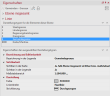Darstellungstypen
Häufig werden gleichartige Elemente zusammengefasst, um ihnen gemeinsame Darstellungseigenschaften zu geben. Diese werden Darstellungstypen genannt. Sie sind nur für Elemente mit gleichem Geometrietyp möglich. Ändert man Sichtbarkeit oder Darstellungsweise eines Darstellungstyps, so wirkt sich dies immer auf alle in der Ebene enthaltenen Elemente aus, die dem selektierten Darstellungstyp zugeordnet sind.
Meist sind gemeinsame Darstellungseigenschaften durch eine Systematik begründet. Ländergrenzen und Kreisgrenzen sind z. B. spezielle Darstellungstypen in der Ebene der Gemeindegrenzen. Die verschiedenen Schriftgrößen der Städte beruhen auf Darstellungstypen, die nach Einwohnergrößenklassen definiert wurden. Topografische Beschriftungen weisen in easymap unterschiedliche Darstellungstypen auf. So sind die Beschriftungen der Städtepunkte nach Einwohnerklassen typisiert und die Beschriftungen der Postleitzahlen nach der Größe der Fläche.
Darstellungstypen auswählen und ändern
In der nebenstehenden Abbildung sehen Sie die verschiedenen Darstellungstypen der Ebene "Gemeinden - Grenzen". Je nach administrativer Gliederungsstufe werden die Grenzen unterschiedlich dargestellt. Um die Eigenschaften eines Darstellungstyps anzusehen und zu ändern, müssen dieser zunächst in der List selektiert werden. Danach können Sie beispielsweise die Linienbreite und Farbe der Grenze ändern oder die Sichtbarkeit der Grenze in der Karte beeinflussen.
Neue Darstellungstypen anlegen
In Kartenebenen, die Beschriftungen oder Symbole bzw. Punkte enthalten, können neue, von Ihnen definierte Darstellungstypen angelegt werden. Diese können dann über die zugehörige Tabelle oder den Eigenschaften der einzelnen Kartenelemente gesetzt werden.
- Um einen neuen Darstellungstyp hinzuzufügen, klicken Sie neben der Liste der Darstellungstypen auf die Schaltfläche mit dem Plus.
- Danach können Sie eine Bezeichnung editieren und Schriftart, Schatteneffekte und mehr einstellen.
- Klicken Sie in der Karte auf den Text, dessen Darstellung Sie ändern möchten. Im Kontextmenü in den Eigenschaften können Sie unter Darstellung den neu erstellten Darstellungstyp auswählen.
- Noch schneller geht das Anlegen eines neuen Darstellungstyps in den Eigenschaften des Beschriftungselements in der Karte. Dort können Sie unter Darstellung > Darstellungstypen im Drop-Down-Menü auf <Neue Darstellung...> klicken. Danach öffnet sich ein Dialog, wo Sie eine neue Textdarstellung anlegen können. Diese wird den Darstellungstypen der gesamten Ebene hinzugefügt und können dort nachträglich geändert oder gelöscht werden.
Hinweis: Bei Linienobjekten ist es nicht möglich, weitere Darstellungstypen hinzuzufügen oder die Zuordnung der Elemente zu Darstellungstypen zu ändern.
Darstellungstypen gemeinsam vergrößern oder verkleinern
In easymap gibt es die Möglichkeit alle Darstellungsklassen gleichzeitig, um einen Schriftpunkt zu vergrößern oder zu verkleinern.
- Öffnen Sie die Eigenschaften der Ebene – Beschriftung durch einen doppelten linken Mausklick im Steuerungsfenster Inhalt.
- Unter Beschriftung markieren Sie bitte alle Darstellungstypen und wählen die Schriftart aus.
- Im Assistenten der Schriftart gibt es zwei Schaltflächen, die linke vergrößert und die rechte verkleinert alle Schriften um einen Punkt.